查看已发送的脉冲
在 Viva Pulse 中,如果已创建并发送了 Pulse,则可以查看反馈、采取措施获取其他响应、延长截止时间、取消 Pulse 等。
查看打开的脉冲
查看你发送的尚未关闭的 Pulse 请求,以采取措施,包括延长截止时间、添加更多人员或共享调查链接以获取反馈,或取消请求。
-
在 Microsoft Teams 或 Web 浏览器中打开 Viva Pulse。
-
在 Viva Pulse 主页上,转到“我的脉冲 ”部分,然后选择“ 已发送的脉冲 ”选项卡。
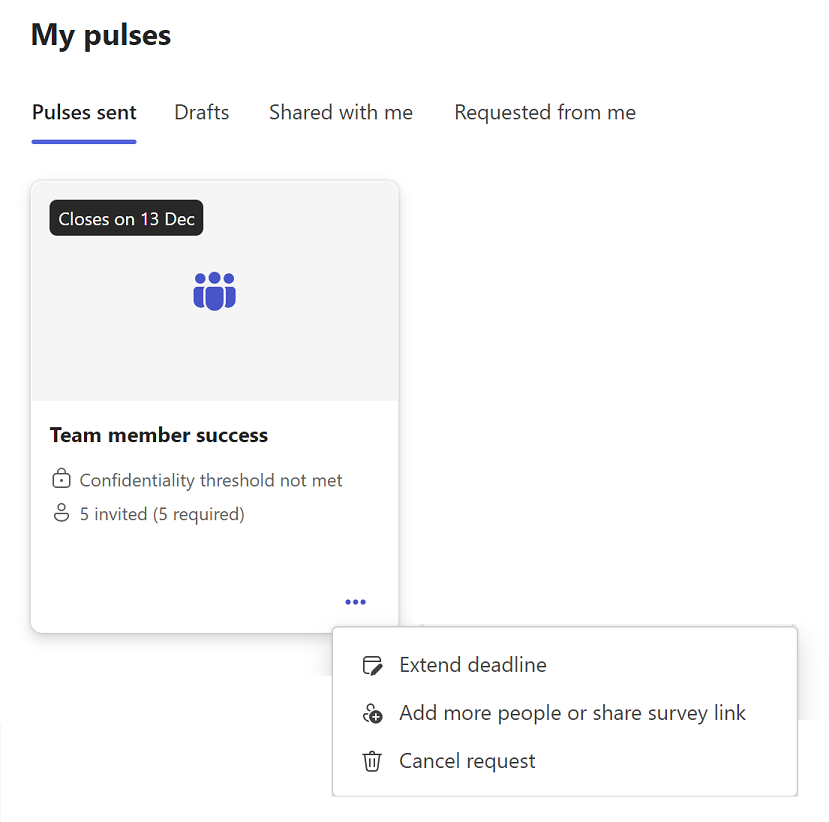
-
将鼠标悬停在发送的 Pulse 的卡上,然后选择省略号 (...) 。 你将有以下选项:
-
选择“ 延长截止时间 ”以延长 Pulse 请求的最后期限。 请注意,最多只能将 Pulse 请求的最后期限延长 6 次。
-
选择“ 添加更多人员或共享调查链接 ”,向 Pulse 请求添加更多反馈提供程序,或复制链接以在个人电子邮件或 Teams 消息中与反馈提供商共享你的 Pulse 请求。
-
选择“ 取消请求 ”以取消 Pulse 请求。
-
查看关闭的脉冲
查看已关闭的 Pulse 请求,以查看提供反馈的人员、重新发送请求以及共享结果。
-
在 Microsoft Teams 或 Web 浏览器中打开 Viva Pulse。
-
在 Viva Pulse 主页上,转到“我的脉冲 ”部分,然后选择“ 已发送的脉冲 ”选项卡。
-
将鼠标悬停在发送的 Pulse 的卡上,然后选择省略号 (...) 。
-
如果满足所需的最小响应数,请在发送的 Pulse 卡上选择省略号 (...) 。 然后,可以执行以下操作之一:
-
若要在以后重新发送 Pulse 以继续跟踪哪些方面对团队有效以及随着时间的推移需要关注哪些方面,请选择“ 重新发送”t 以将 Pulse 重新发送给同一人员。
-
选择“ 查看反馈提供商 ”,查看受邀响应 Pulse 请求的人员。
-
选择“ 共享结果 ”,与团队共享反馈结果。
-
如果取消了 Pulse 请求或未达到最低响应阈值,请在发送的 Pulse 的卡上选择省略号 (...) ,然后完成以下任一操作:
-
选择“ 重新发送请求 ”以重新发送 Pulse 请求以捕获团队的反馈。
-
选择“ 查看反馈 提供程序”,查看你邀请的反馈提供商响应你的 Pulse 请求。







